windows华硕主板u盘启动bios如何设置
短信预约 -IT技能 免费直播动态提醒
这篇文章主要介绍了windows华硕主板u盘启动bios如何设置的相关知识,内容详细易懂,操作简单快捷,具有一定借鉴价值,相信大家阅读完这篇windows华硕主板u盘启动bios如何设置文章都会有所收获,下面我们一起来看看吧。
华硕主板u盘启动bios设置的方法
首先打开计算机,插入u盘,然后在计算机上出现ASUS徽标启动屏幕时,按“F2”按钮。
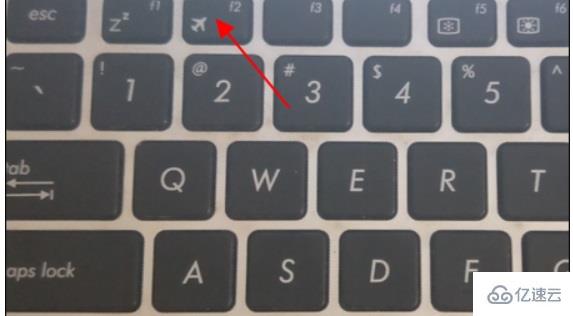
然后在弹出的BIOS模式窗口中按向左和向右箭头键,选择“BOOT”选项,然后按Enter进行确认。
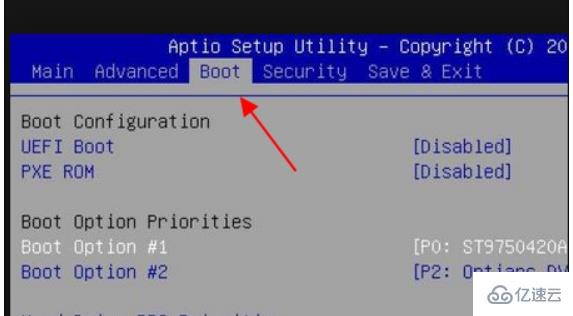
然后在向导窗口中选择“开始选项#1”,按Enter键,然后选择“P0:ST9750420AS”此项进行确认;
(这个是我们的u盘,这里是选择需要开机启动的u盘,所以选择您的u盘即可,不需要和图中一样)
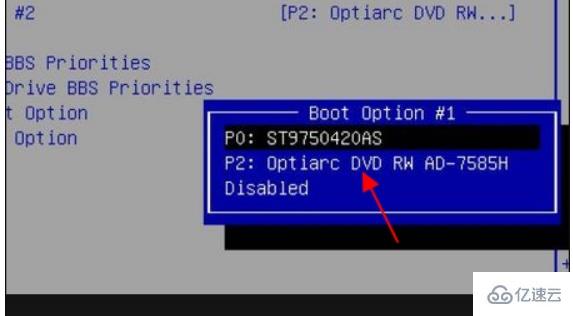
然后单击“F10”按钮以保存并重新启动计算机。
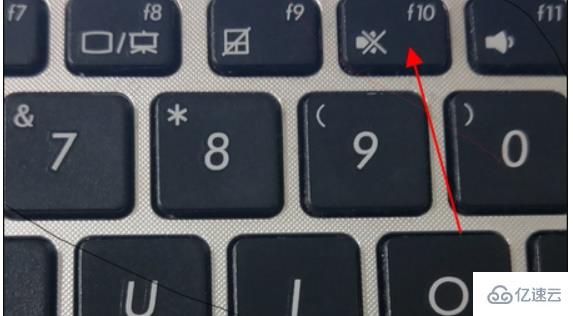
关于“windows华硕主板u盘启动bios如何设置”这篇文章的内容就介绍到这里,感谢各位的阅读!相信大家对“windows华硕主板u盘启动bios如何设置”知识都有一定的了解,大家如果还想学习更多知识,欢迎关注编程网行业资讯频道。
免责声明:
① 本站未注明“稿件来源”的信息均来自网络整理。其文字、图片和音视频稿件的所属权归原作者所有。本站收集整理出于非商业性的教育和科研之目的,并不意味着本站赞同其观点或证实其内容的真实性。仅作为临时的测试数据,供内部测试之用。本站并未授权任何人以任何方式主动获取本站任何信息。
② 本站未注明“稿件来源”的临时测试数据将在测试完成后最终做删除处理。有问题或投稿请发送至: 邮箱/279061341@qq.com QQ/279061341














